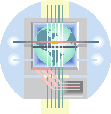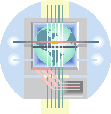| |
ウィルスバスターでは、ウィルスパターン・ファイル(ウィルス識別情報のデータベース)によりウィルスの感染を識別しています。
日々新しいウィルスが発生しているので、パターンファイルは頻繁に更新されています。したがって、新しいウィルスが発生した場合は、最新のパターン・ファイルとプログラムにアップデート(更新)する必要があります。
アップデートはインターネット経由で行なうことができ、その手段としては、実行するタイミングを指定する「自動アップデート」といつでも実行できる「手動アップデート」があります。ここでは、手動アップデートについて説明します。
■手動アップデート
ウィルスバスターを起動し、「アップデート」→「手動アップデート」を選択します。
ここで、「インターネット」を選択すると、プログラムおよびウィルスパターン・ファイルをダウンロードし、アップデートすることができます。
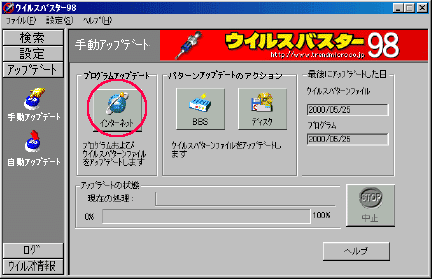
なお、ウィルスパターンとプログラムのダウンロードサービスは、ウィルスバスターのユーザー登録が必要です。また、ユーザーサポート期間は登録後1年間となっているので、それ以後使い続けるにはサポートの更新が必要です。
|